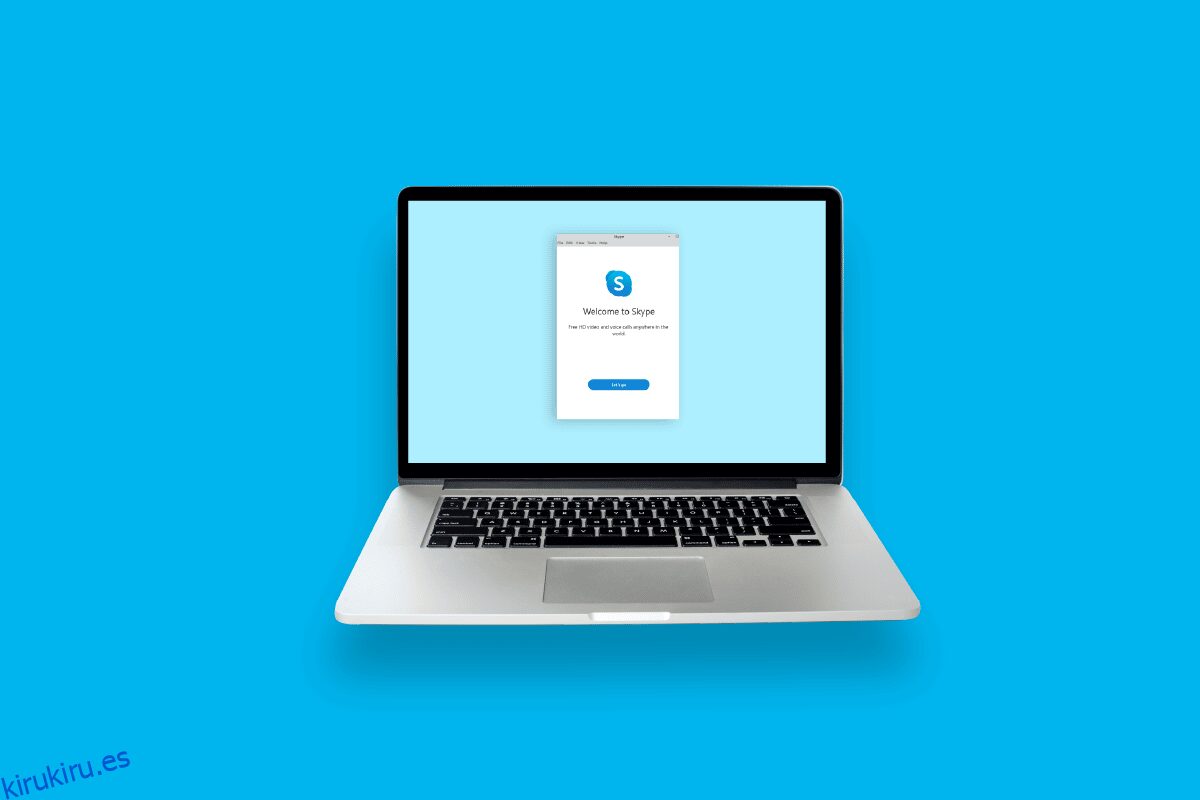Skype es una aplicación que permite la comunicación en línea de voz, video y mensajes instantáneos. Uno de los primeros avances con el protocolo de voz sobre Internet (VoIP) fue Skype. Si está usando Skype en una PC, al elegir Vista compacta en el menú Ver se agregará la pequeña ventana. Y muchos usuarios de Skype buscan aprender cómo recuperar la pequeña ventana de Skype. Por lo tanto, le traemos una guía útil que lo ayudará a comprender cómo obtener las opciones de vista de pantalla de Skype y la pantalla dividida de Skype. Continúe leyendo hasta el final para recuperar una pequeña ventana flotante de Skype.
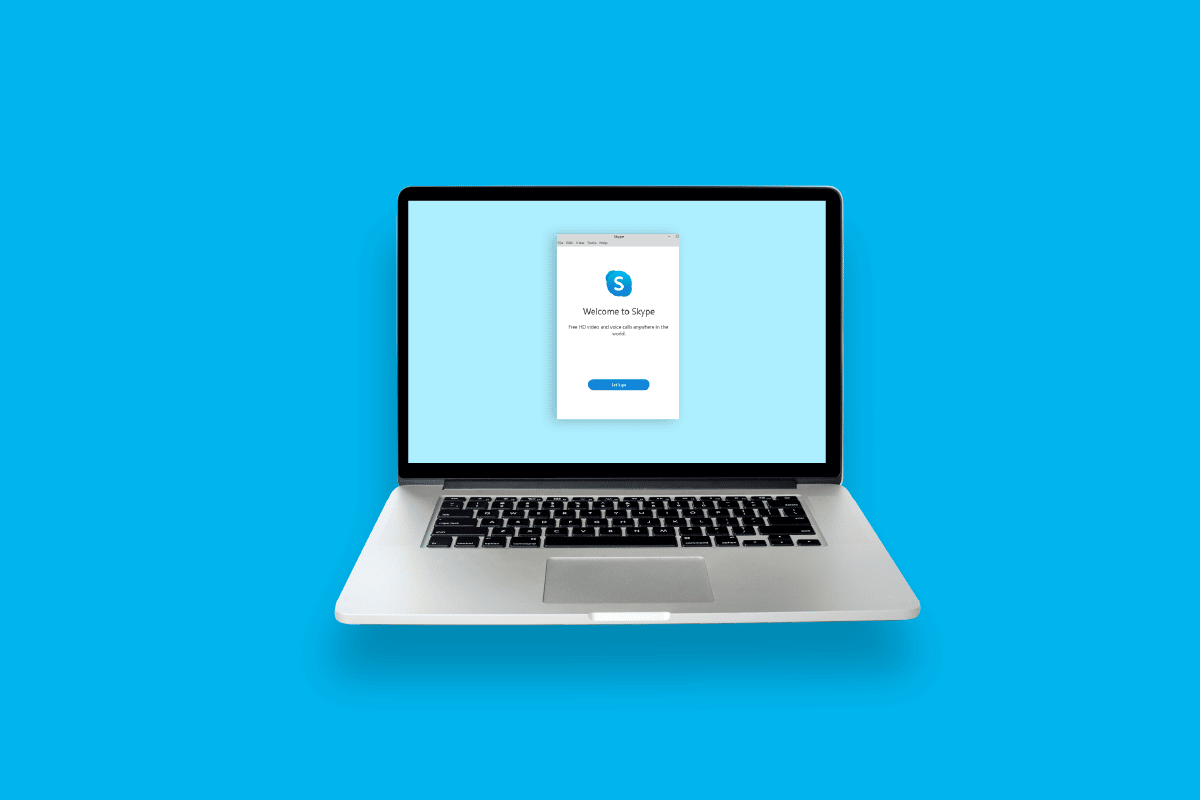
Tabla de contenido
Cómo recuperar la pequeña ventana de Skype
Siga leyendo para encontrar los pasos que explican cómo recuperar la pequeña ventana de Skype en detalle con ilustraciones útiles para una mejor comprensión.
¿Cuáles son las opciones de vista de pantalla de Skype?
La pantalla de inicio del cliente de Skype se puede ver de varias maneras. Los tres íconos grandes en la parte superior se pueden usar para cambiar rápidamente entre ellos para ver las opciones de visualización de la pantalla de Skype.
-
Vista de contactos: la vista predeterminada para usar Skype Empresarial es Vista de contactos. Un campo de búsqueda, cuatro pestañas (GRUPOS, ESTADO, RELACIONES y NUEVO) y sus contactos se muestran en la vista Contactos. La opción predeterminada es GRUPOS. Existen dos grupos predeterminados: Otros contactos, que es el resto de su lista de contactos, es el grupo que se muestra en la parte superior de la lista de grupos.
-
Vista de conversación: en este momento, la vista de conversación está deshabilitada.
-
Vista de reuniones: la vista de reuniones muestra las reuniones programadas para hoy en su calendario de Outlook. Las reuniones realizadas con Skype Empresarial se muestran en azul, mientras que las reuniones regulares se representan en negro. Si hace clic con el botón derecho en una reunión de Skype Empresarial en esta vista y selecciona Unirse, puede unirse a ella.
-
Vistas durante la llamada: durante la llamada de Skype, puede cambiar entre varias vistas haciendo clic en la pestaña Ver en la esquina superior derecha. Esas vistas son la vista de altavoz, la vista de cuadrícula, la galería grande y el modo Juntos.
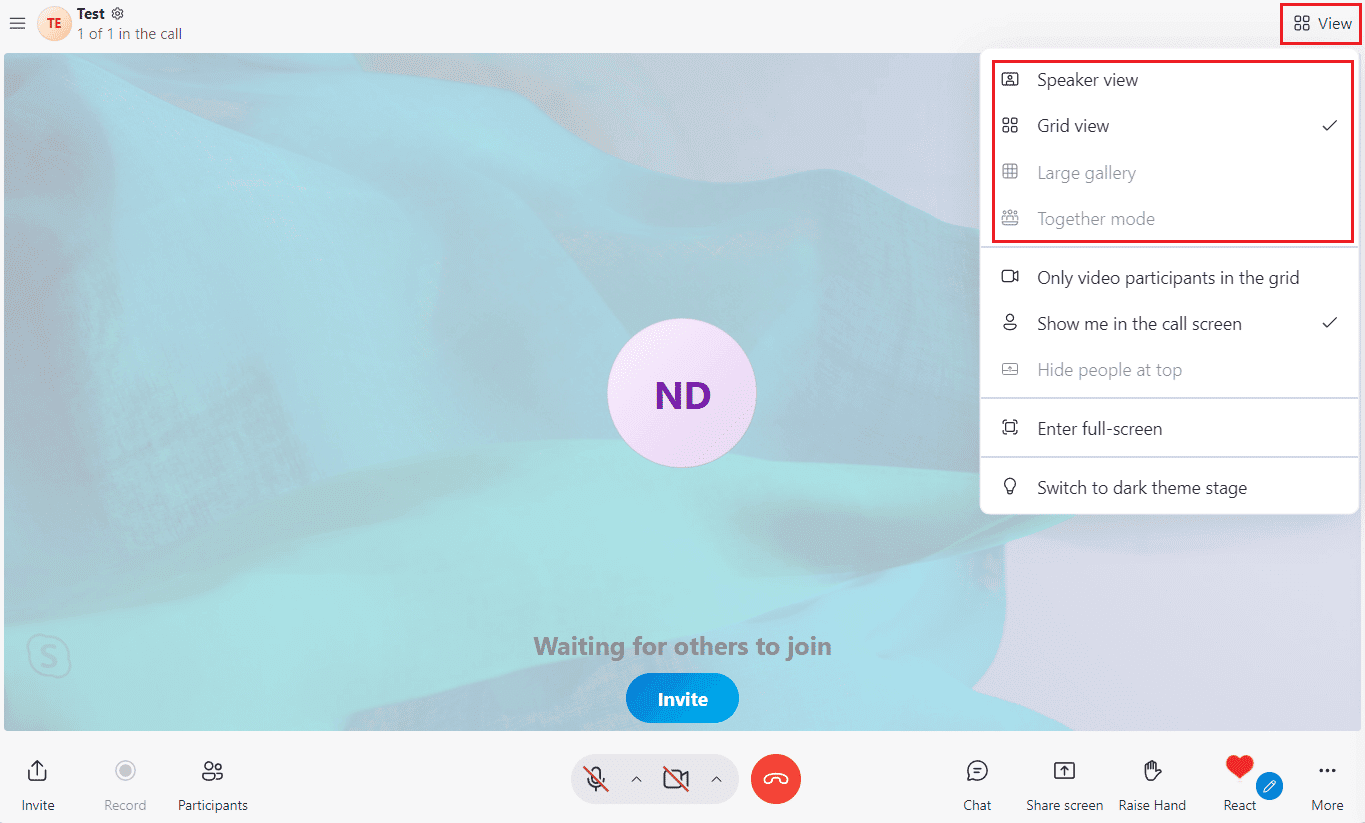
¿Por qué mi ventana de Skype es tan grande?
Puede haber una posibilidad de que el tamaño de su video sea grande. Hay varios tamaños disponibles, incluidos Estándar (el predeterminado), Grande y Enorme. Y es posible que haya seleccionado un tamaño Grande o Enorme para su ventana de Skype. Además, es posible que esté usando Skype en modo de pantalla completa.
Siga estos atajos para hacer su vida más fácil:
- Use Alt + V para el menú Ver para acercar, alejar o al tamaño real en Windows
-
Ctrl + Shift para acercar
-
Ctrl + – para alejar
-
Ctrl + O para ver la imagen completa
¿Por qué desaparece la ventana flotante de Skype?
Una ventana flotante de Skype es una ventana que aparece sobre todas las aplicaciones de Windows. Cuando un usuario desea mostrar algo por encima de todas las aplicaciones, puede utilizar este método. Si su ventana flotante ya no está visible, es posible que haya deshabilitado la función Mostrar ventana de llamada cuando Skype está en segundo plano desde la configuración de Llamadas. Habilite la opción para recuperar esa ventana flotante.

¿Cómo minimizo la ventana de Skype?
El software continúa funcionando después de hacer clic en el botón Cerrar (X) en la esquina superior derecha de la ventana de Skype para que pueda recibir notificaciones de llamadas o mensajes entrantes. La barra de tareas, a la que se accede fácilmente desde la parte inferior de la pantalla de su computadora, es donde Skype se minimiza de manera predeterminada cuando presiona el botón Cerrar. En su lugar, puede reducir la ventana de Skype a la bandeja del sistema.
1. Abra el skype aplicación en su PC/portátil.
Nota: Asegúrese de haber iniciado sesión en su cuenta.
2. Haga clic en el icono de tres puntos > opción Configuración en la esquina superior izquierda, como se muestra a continuación.

3. Haga clic en la pestaña General del panel izquierdo.
4. Encienda el interruptor para la opción Al cerrar, mantenga Skype en ejecución.
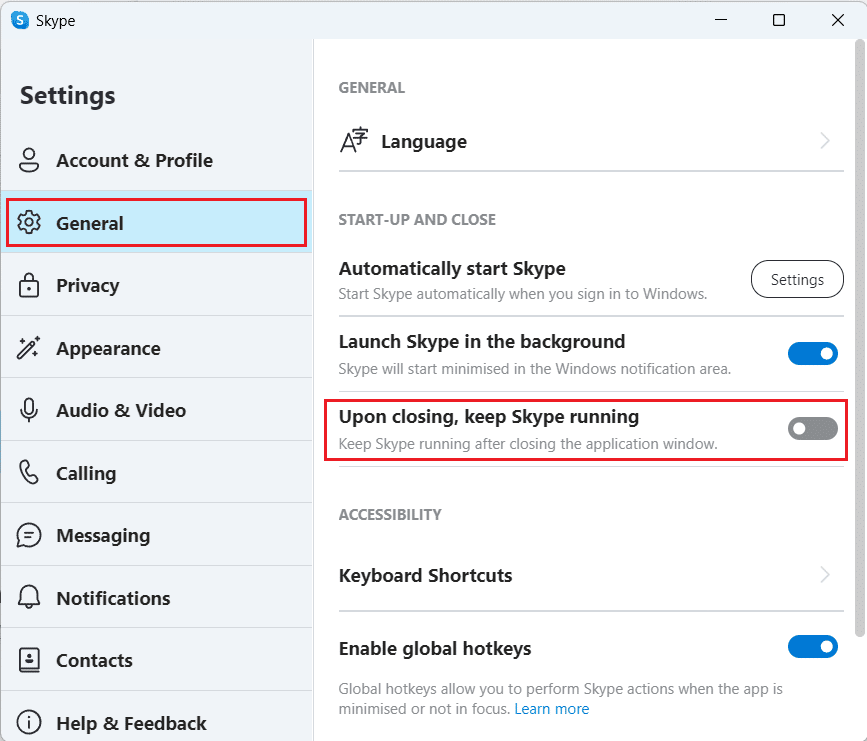
5. Ahora, haga clic en el ícono X en la esquina superior derecha de la ventana de Skype.
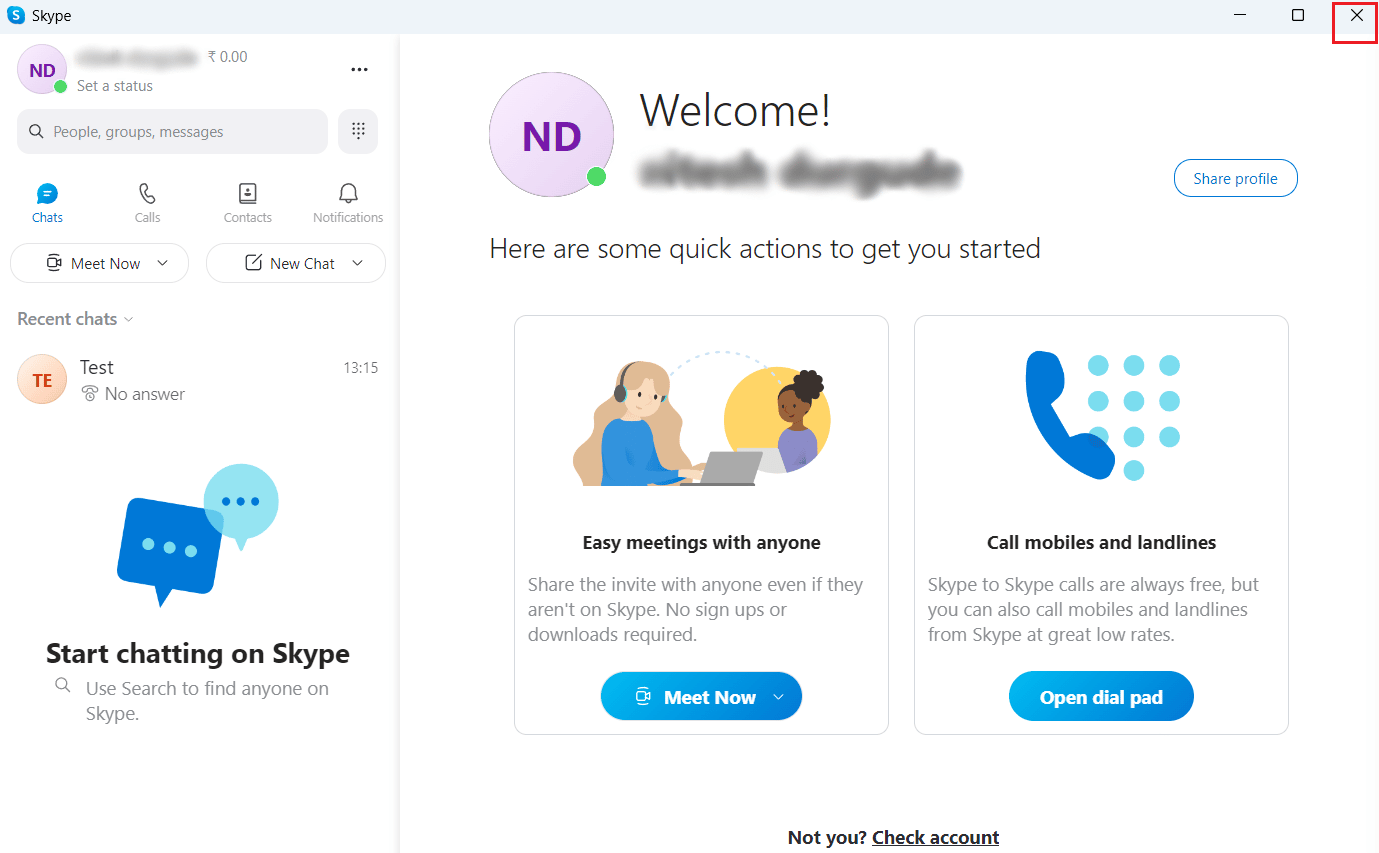
6. Haga clic en el icono de flecha de la barra de tareas para abrir la bandeja del sistema y ver el icono de la ventana de Skype minimizado.
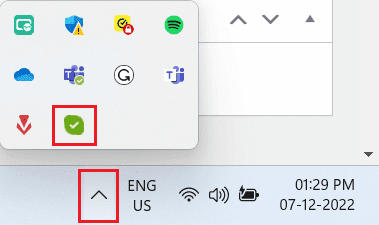
¿Cómo reduzco el tamaño de mi ventana de Skype Empresarial?
Desafortunadamente, no existe la posibilidad de reducir el tamaño mínimo de la ventana de Skype Empresarial porque es demasiado grande. Pero el puntero del mouse se convertirá en una mano si lo mueve a la parte superior de la pantalla. Para recuperar la pequeña ventana de Skype para la ventana Business, haga clic y arrástrela hacia abajo. Luego, arrastre la ventana más pequeña hacia la derecha o izquierda de la pantalla.
O puede hacer uso de la pantalla dividida de Skype. Para habilitar la pantalla dividida de Skype:
Nota: Inicie sesión en su cuenta de Skype antes de intentar los siguientes pasos.
1. Abierto Skype para empresas y haga clic en el icono de tres puntos.
2. En el menú desplegable, haga clic en Habilitar modo de vista dividida.
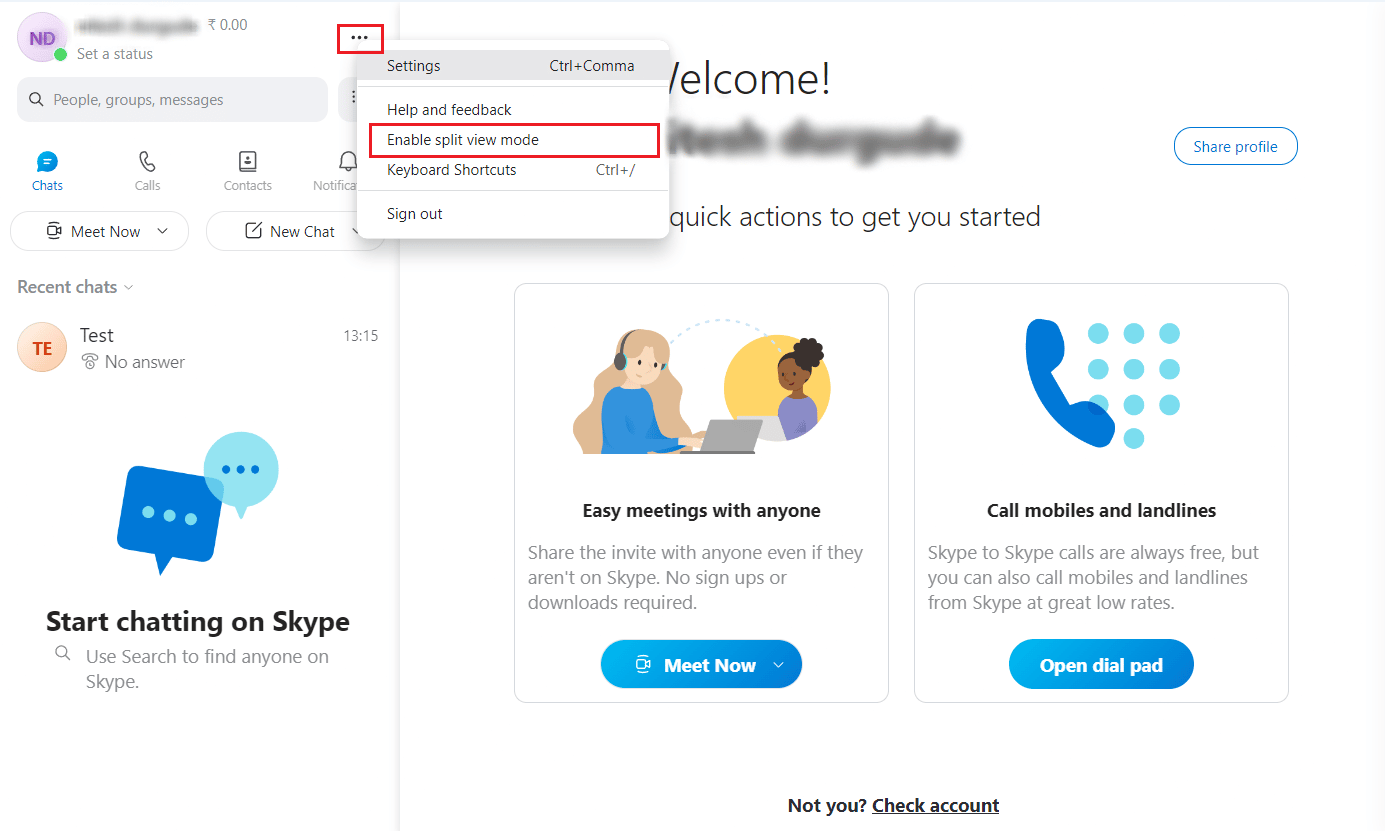
La pantalla estará ahora en un modo de pantalla dividida.
Nota: ya no puede usar solo el nuevo tamaño de 320 x 320 píxeles; en su lugar, una versión más pequeña de la ventana de Skype Empresarial se ajusta al lado que seleccione. Dependiendo de la resolución de su pantalla, puede tener hasta cuatro ventanas abiertas a la vez y puede ajustar sus tamaños eligiendo y arrastrando la barra en el centro de la ventana.
¿Cómo se obtiene la ventana flotante en Skype?
Veamos los pasos para obtener la ventana flotante en Skype.
1. Inicie la aplicación de Skype en su PC e inicie sesión en su cuenta.
2. Haga clic en el icono de tres puntos > Configuración en la esquina superior izquierda.
3. Haga clic en la pestaña Llamadas del panel izquierdo.
4. Active la opción Mostrar ventana de llamada cuando Skype está en segundo plano.

¿Cómo recupero la pantalla pequeña en Skype? ¿Cómo recuperar la pequeña ventana de Skype?
Puede recuperar la ventana pequeña en Skype durante la llamada con la ayuda de los pasos mencionados anteriormente.
¿Cómo habilitar la ventana emergente de Skype?
A continuación se muestran los pasos para habilitar la ventana emergente de Skype durante una llamada:
1. Abra la aplicación de Skype en su PC o computadora portátil.
2. Haga clic en el icono de tres puntos de la esquina superior izquierda.
3. Luego, haga clic en Configuración.

4. Haga clic en la pestaña Llamadas del panel izquierdo.
5. Por último, active la opción Mostrar ventana de llamada cuando Skype está en segundo plano.
¿Cómo obtener la superposición de Skype?
Lea y siga los pasos mencionados anteriormente para obtener la superposición de Skype durante una llamada.
***
Esperamos que hayas aprendido cómo recuperar la pequeña ventana de Skype. No dude en comunicarse con nosotros con sus consultas y sugerencias a través de la sección de comentarios a continuación. Además, háganos saber sobre lo que quiere aprender a continuación.